Tenorshare iAnyGo가 작동하지 않음 - 이유 분석 및 수정
iAnyGo Pokemon Go가 작동하지 않는 문제에 직면해 본 적이 있고 무엇이 문제인지 궁금했습니까? 이 게시물을 따라 수정하세요 iAnyGo가 작동하지 않습니다 가장 좋은 대안을 찾아보세요!
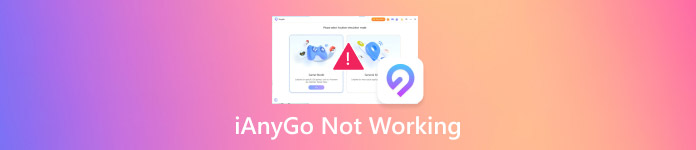
1부. iAnyGo가 작동하지 않는 이유 및 문제 해결
문제 1: 50%에서 설치가 중단되거나 구성 요소 설치가 실패했습니다.
설치 프로세스에 걸려서 앞으로 나아갈 수 없는 문제가 발생할 수 있습니다. 이는 2가지 이유로 인해 발생할 수 있습니다.
1. 인터넷 연결이 끊어졌습니다.
다운로드와 설치 프로세스 모두 네트워크가 필요합니다. 설치 진행률 표시줄이 움직이지 않으면 먼저 인터넷 연결을 확인하세요.
2. 컴퓨터의 메모리가 부족합니다.
인터넷 연결에 문제가 없다면 소프트웨어가 설치될 디스크 저장 공간을 확인해야 합니다. 아시다시피 공간이 충분하지 않으면 설치가 성공하지 못합니다.
50%에서 설치가 멈췄거나 구성 요소 설치에 실패한 문제를 해결하려면 인터넷과 하드 디스크 메모리를 모두 검사하여 제대로 실행되는지 확인한 다음 대상 소프트웨어를 처음부터 다시 설치해야 합니다.
문제 2: 리소스 로드 실패
iAnyGo가 지도를 표시하지 않거나, iAnyGo iOS 18이 작동하지 않거나, 다른 리소스가 로드되지 않는 문제가 발생할 수 있습니다. 이는 주로 다음과 같은 이유로 인해 발생할 수 있습니다.
1. 네트워크 연결이 끊어졌거나 불량합니다. 네트워크 신호가 약하거나 불안정하여 업데이트 파일 다운로드가 실패하거나 중단됩니다. 리소스 로딩이 성공적으로 이루어지려면 네트워크 상태가 양호해야 합니다.
2. 프록시 설정 오류가 있습니다. 잘못된 프록시 서버를 사용하면 업데이트가 실패할 수도 있습니다.
3. 장치 저장 공간이 부족합니다. 장치에 업데이트된 리소스 파일을 위한 여유 저장 공간이 없기 때문에 리소스를 로드할 수 없습니다.
4. 설치한 소프트웨어 버전이 최신이 아니어서 일부 업데이트된 리소스가 로드되지 않습니다.
5. iPhone이 최신 버전으로 업데이트되지 않았습니다. 일부 리소스는 현재 Apple 시스템과 호환되지 않아 표시할 수 없습니다.
iAnyGo 지도가 로드되지 않는 것과 같은 문제를 해결하려면 다음을 수행하세요.
1. 네트워크 상태를 확인하세요.
2. 올바른 프록시 설정을 확인하세요.
3. 업데이트된 리소스를 위한 충분한 저장 공간이 있는지 확인하세요.
4. 소프트웨어가 최신 버전으로 업데이트되었는지 확인하세요.
5. 리소스와 호환되는 버전으로 iOS 시스템을 업데이트하세요.
문제 3: iPhone에 연결 실패
때로는 휴대폰이 컴퓨터에 연결되어 있어도 관련 콘텐츠가 화면에 표시되지 않는 경우가 있습니다. 이는 다음과 같은 이유 때문일 수 있습니다.
1. 연결 문제가 있습니다. USB 케이블에 문제가 있을 수 있습니다. 일부 데이터 케이블은 충전 기능만 지원하고 데이터 전송은 지원하지 않을 수 있습니다. 연결 포트에 문제가 있을 수 있습니다.
2. 휴대폰 설정에 문제가 있습니다. 휴대폰에서 USB 디버깅 기능을 활성화할 수 없습니다.
3. USB 드라이버에 문제가 있을 수도 있습니다.
iOS 18에서 iAnyGo가 작동하지 않는 것과 같은 문제를 해결하려면 다음을 수행하세요.
1. USB 케이블을 변경하거나 연결 포트를 변경해 보세요.
2. 휴대폰에서 USB 디버깅을 활성화하세요.
3. 휴대폰 제조업체 공식 웹사이트에서 최신 USB 드라이버를 다운로드하여 설치하세요.
문제 4: 위치 감지 실패
일부 사용자는 업데이트 후 iAnyGo Pokemon Go가 작동하지 않는 문제를 겪을 수 있습니다.
위치 변경 도구를 사용하면 신호 검색 문제가 발생합니다. 하지만 걱정하지 마세요! MHN Wizard가 도와드리겠습니다.
PoGo Wizard 또는 MHN Wizard 다운로드
MHN Wizard를 온라인으로 다운로드하세요.
다운로드 후, 설치 시 Apple ID로 로그인하세요. 데이터 유출 위험은 없습니다.
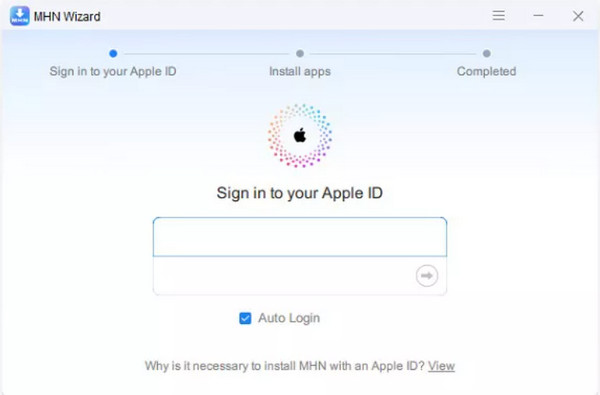
로그인 후 MHN Wizard를 설치하려면 다음을 클릭하세요. MHN 설치 단추.
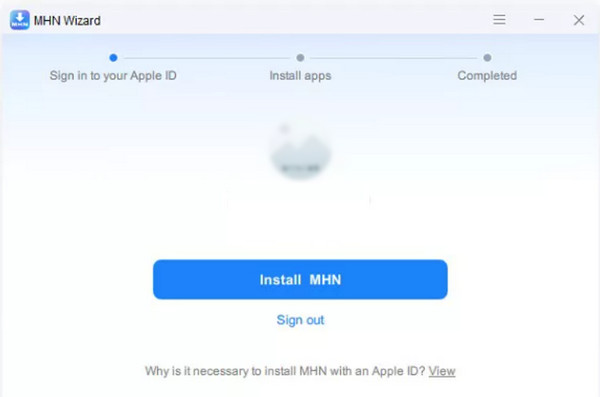
활성화 개발자 모드 휴대폰에서. 그런 다음 화면의 지침에 따라 위치를 변경할 수 있습니다.
2부: iAnyGo는 안전한가? 그리고 리뷰
iAnyGo는 위치를 변경할 때 안전할까요? 답은 '예'입니다. 하지만 사용할 때는 여전히 조심해야 합니다. 여기서는 iAnyGo의 장단점도 참고용으로 나열해 두었습니다.
장점
- 탈옥없이 위치를 변경하세요.
- Android와 iOS 시스템을 모두 지원합니다.
- 다양한 위치 변경 모드를 제공합니다.
단점
- 현재 iOS 17.0~17.1은 지원되지 않습니다.
- iAnyGo가 지도를 표시하지 않거나, iAnyGo Pokemon Go가 작동하지 않는 등 일반적인 문제가 있습니다.
이 소프트웨어에 만족하지 못하시면 다른 최고의 소프트웨어를 선택하실 수도 있습니다. 포켓몬고 좌표.
3부: iAnyGo의 최고 대안
더욱 안정적인 위치 변경 도구를 찾고 있다면 놓치지 마세요. imyPass iLocaGo!

4,000,000+ 다운로드
위의 버튼을 클릭하여 imyPass iLocaGo를 다운로드하세요. 지침에 따라 설치하세요. 설치 후 실행하세요.
USB 케이블을 사용하여 iPhone을 컴퓨터에 연결합니다.
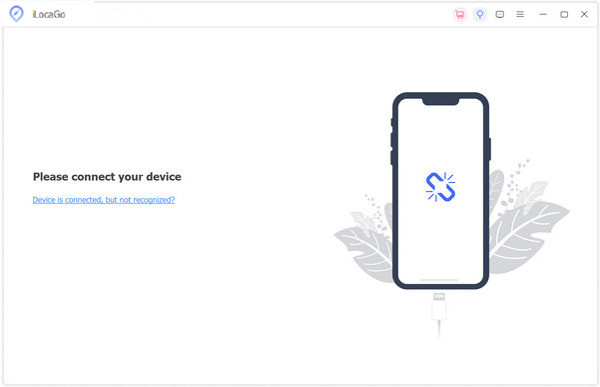
딸깍 하는 소리 위치 수정 왼쪽에.
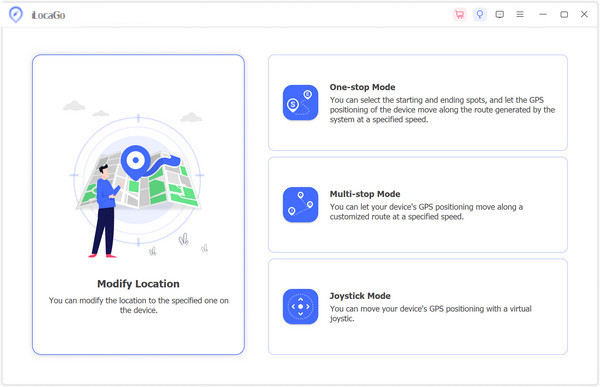
스푸핑하려는 위치로 지도를 드래그할 수 있습니다. 또한 검색 상자에 위치를 직접 입력할 수도 있습니다. 그런 다음 장치와 동기화 현재 위치를 설정 장소로 변경하려면 버튼을 클릭하세요.
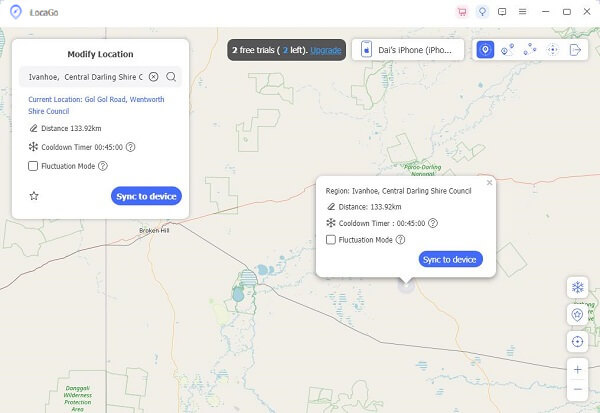
위치가 성공적으로 변경됩니다.
결론
이 게시물에서는 그 이유를 분석했습니다. Tenorshare iAnyGo가 작동하지 않습니다 그리고 자세한 문제 해결 방법을 나열했습니다. 게다가, 우리는 iAnyGo에 대한 간단한 검토를 하고 iAnyGo보다 더 안정적인 대안인 imyPass iLocaGo를 제공합니다. 게다가, 이 소프트웨어는 또한 가짜 GPS 아이폰에서는.
핫 솔루션
-
GPS 위치
-
iOS 잠금 해제
-
iOS 팁
-
안드로이드 잠금해제

